
הוספת אפקט הדגשה למלל ב‑Pages ב‑Mac
ניתן להוסיף צבע מאחורי בחירת מלל - תווים בודדים, מילים או פיסקאות שלמות - ליצירת אפקט של הדגשה.
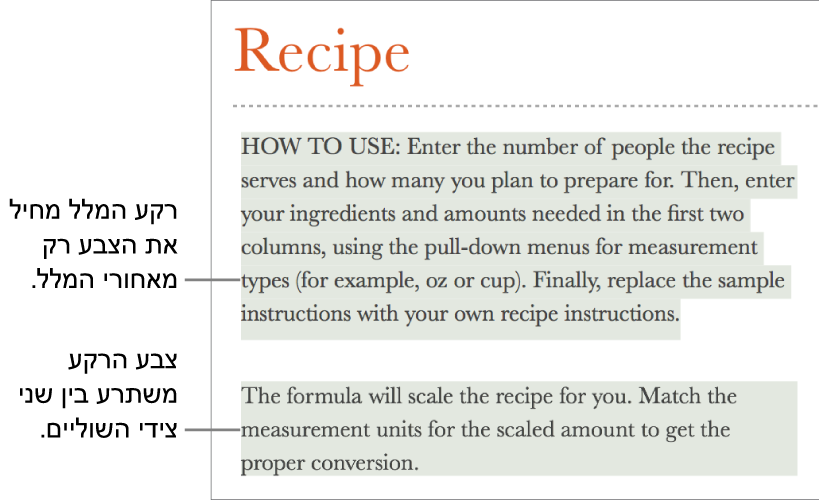
הערה: ניתן להדגיש מלל לצורך סקירה גם באמצעות הכלים בסרגל הכלים של סקירה והפקודות בתפריט ״הכנס״. הדגשות אלה לא יופיעו במסמכים מודפסים. למידע נוסף על סוג זה של הדגשה, ראה/י הוספה וניהול של הערות.
הוספת צבע רקע למלל
בחר/י את המלל שברצונך להדגיש.
אם המלל נמצא בתיבת מלל או בצורה, לחיצה על תיבת המלל או הצורה תשפיע על כל המלל שהן מכילות.
בסרגל הצד ״עיצוב״
 , לחץ/י על הכפתור ״סגנון״ בסמוך לחלק העליון.
, לחץ/י על הכפתור ״סגנון״ בסמוך לחלק העליון.אם המלל נמצא בתוך תיבת מלל, טבלה או צורה, לחץ/י תחילה על הכרטיסייה ״מלל״ בראש סרגל הצד ואז לחץ/י על הכפתור ״סגנון״.
בקטגוריה ״גופן״, לחץ/י על
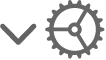 .
.לצד ״רקע מלל״, לחץ/י על מאגר הצבעים שמשמאל או על גלגל הצבעים שמימין ובחר/י צבע.
מאגר הצבעים מציג צבעים התואמים לתבנית המשמשת אותך. גלגל הצבעים פותח את חלון הצבעים, שבו תוכל/י לבחור כל צבע.
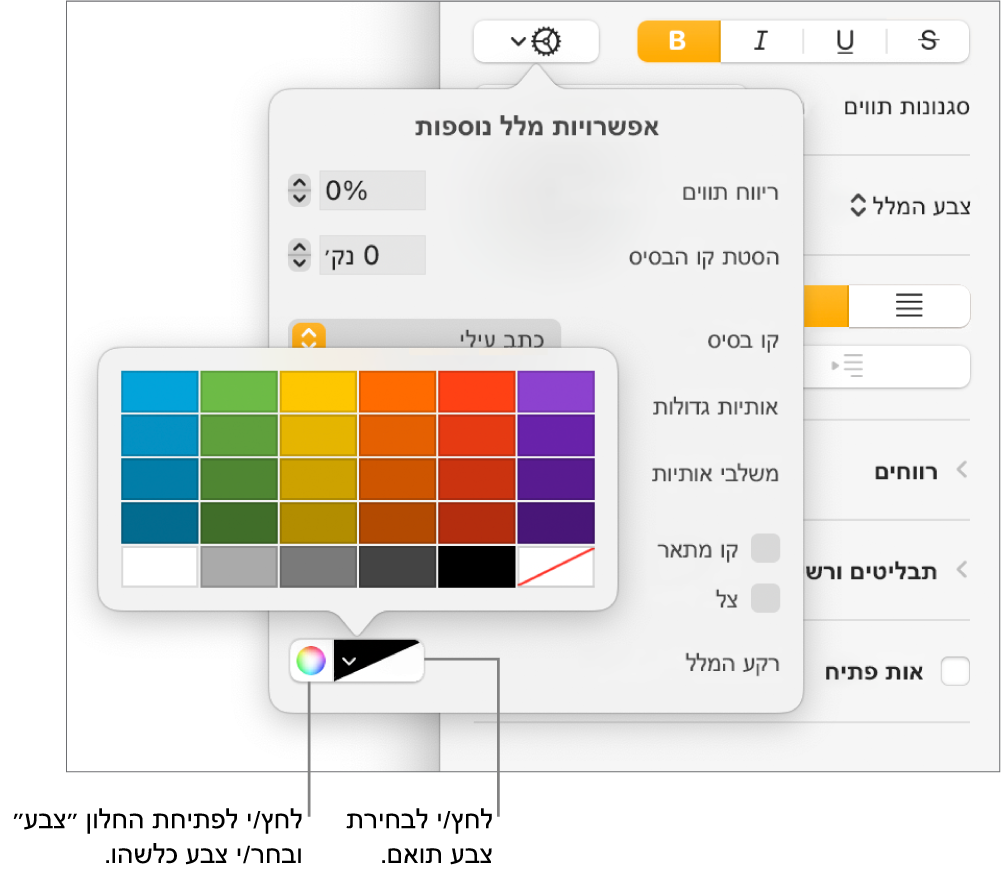
לחץ/י בכל מקום במסמך כדי לסגור את כלי הבקרה ולהחיל את הצבע.
טיפ: אם הינך מוסיף/ה צבעים מאחורי מלל לעתים קרובות, תוכל/י ליצור סגנון תו העושה שימוש בצבע רקע מסוים למלל. לאחר מכן, תוכל/י לבחור סגנון מתוך התפריט הקופצני ״סגנונות תווים״ כדי להדגיש מלל נבחר עם הצבע הזה. ניתן גם ליצור קיצור דרך על המקלדת כדי להחיל את סגנון התווים.
הסרת צבע רקע של מלל
אם הצבע שברצונך להסיר נמצא מאחורי מילים או שורות ואיננו ממלא את כל רוחב העמוד, השתמש/י בשיטה להלן על‑מנת להסירו.
בחר/י מלל ספציפי או לחץ/י בתוך המלל.
אם נפתחה הערה, לחץ/י על ״מחק״ בתוכה. ההדגשה נוספה באמצעות סרגל הכלים של סקירה. אם לא נפתחה הערה, המשך/י לצעדים הבאים.
בסרגל הצד ״עיצוב״
 , לחץ/י על הכפתור ״סגנון״ בסמוך לחלק העליון.
, לחץ/י על הכפתור ״סגנון״ בסמוך לחלק העליון.אם המלל נמצא בתוך תיבת מלל, טבלה או צורה, לחץ/י תחילה על הכרטיסייה ״מלל״ בראש סרגל הצד ואז לחץ/י על הכפתור ״סגנון״.
בקטגוריה ״גופן״, לחץ/י על
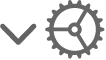 .
.לצד ״רקע המלל״, לחץ/י על מאגר הצבעים משמאל ולאחר מכן לחץ/י על הדוגמית בפינה הימנית התחתונה עם הקו האלכסוני.
הוספת צבע רקע לפיסקה
השתמש/י בשיטה זו כאשר ברצונך ליצור בלוק של צבע לכל רוחב העמוד.
לחץ/י על הפיסקה או בחר/י מספר פיסקאות שבהן ברצונך שצבע הרקע יופיע.
טיפ: אם אינך מעוניין/ת שצבע הרקע יחול על הפיסקאות הבאות, הוסף/י את הצבע רק לאחר שהקשת על Return כדי לפתוח פיסקה חדשה, או הוסף/י את הצבע לאחר שסיימת להקליד.
בסרגל הצד ״עיצוב״
 , לחץ/י על הכפתור ״פריסה״ בסמוך לחלק העליון.
, לחץ/י על הכפתור ״פריסה״ בסמוך לחלק העליון.במקטע ״רקע פיסקה״, בצע/י אחת מהפעולות הבאות:
בחירת צבע שנועד להתאים לתבנית שלך: לחץ/י על מאגר הצבעים משמאל ובחר/י צבע.
בחירה של כל צבע שהוא: לחץ/י על גלגל הצבעים ובחר/י צבע בחלון הצבעים.
הסרת צבע רקע מאחורי פיסקאות
אם הצבע שברצונך להסיר ממלא את כל רוחב העמוד, השתמש/י בשיטה להלן על‑מנת להסירו.
בחר/י את הפיסקאות שמהן ברצונך להסיר את צבע הרקע.
בסרגל הצד ״עיצוב״
 , לחץ/י על הכפתור ״פריסה״ בסמוך לחלק העליון.
, לחץ/י על הכפתור ״פריסה״ בסמוך לחלק העליון.במקטע ״רקע פיסקה״, לחץ/י על מאגר הצבעים משמאל ולאחר מכן לחץ/י על הדוגמית בפינה הימנית התחתונה עם הקו האלכסוני.
אם מופיעות ידיות אחיזה לבחירה סביב המלל בעת הלחיצה עליו והצבע לא נמחק, המלל נמצא בתוך תיבת מלל. ייתכן שהצבע הוא מילוי של תיבת המלל. ראה/י הסרת מילוי.